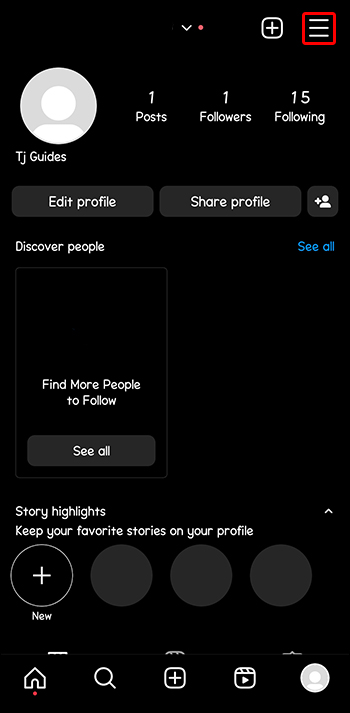Как скачать истории из Instagram онлайн
Срок действия историй в Instagram составляет 24 часа, после чего они исчезают из вашего профиля. Если в вашей истории есть какие-то воспоминания, к которым вы хотели бы вернуться позже, или вы намерены повторно использовать контент на других платформах, возможно, вам понадобится его загрузка. Однако скачать истории из Instagram непросто.
Если вам интересно, как загрузить или сохранить свою историю в Instagram или историю другого человека, вы попали по адресу. Эта статья расскажет вам, как сохранить эти недолговечные публикации.
Программы для Windows, мобильные приложения, игры - ВСЁ БЕСПЛАТНО, в нашем закрытом телеграмм канале - Подписывайтесь:)
Как скачать истории из Instagram онлайн
В Instagram нет встроенного способа загрузки историй, поскольку это будет нарушением соглашения о конфиденциальности и авторских правах с создателями. Тем не менее, он позволяет вам сохранять истории на телефоне до истечения срока их действия.
Но что, если вы хотите сохранить свою историю на компьютере или скачать истории других людей? Вам придется использовать сторонние инструменты.
В разделе ниже обсуждается каждый из этих методов.
Сохранение вашей истории из Instagram в фотопленке
Самый простой способ загрузить историю — сохранить ее в фотопленке, пока она еще доступна. Вот как:
- Запустите приложение Instagram и, находясь на главной странице, коснитесь изображения своего профиля в верхнем левом углу.

- Перейдите к истории, которую хотите сохранить.

- Коснитесь меню «Три вертикальные точки» в левом нижнем углу, чтобы отобразить дополнительные параметры.

- Далее шаги будут различаться в зависимости от того, используете ли вы Android или iPhone.

- На телефоне Android выберите «Сохранить фото» или «Сохранить видео», и ваша история автоматически отправится в папку «Фотопленка». К сожалению, невозможно сохранить все ваши публикации в историях одновременно. Итак, вам придется сохранять по одному.
- Если вы используете iPhone, нажмите «Сохранить…». Появятся два варианта. Выберите «Сохранить фото» или «Сохранить видео», чтобы сохранить только историю, которую вы просматриваете. Чтобы сохранить все публикации, добавленные вами в историю, в виде видео, выберите «Сохранить историю». Теперь вы можете получить доступ к своей истории из фотопленки.
Сохранение вашей истории в Instagram в качестве основного момента
Основные моменты — это подборки ваших историй, которые появляются в ленте вашего профиля. В отличие от историй, у них нет срока действия, и они останутся в вашем профиле, пока вы их не удалите. Чтобы сохранить свою историю в качестве основного, выполните следующие действия:
- Находясь на главной странице Instagram, коснитесь «изображения профиля» в верхнем левом углу, чтобы открыть публикации в историях.

- Перейдите к сообщению, которое хотите сохранить, и выберите «Выделить» внизу справа. Если вы его не видите, коснитесь меню «Три точки» и найдите его среди отображаемых опций.

- Введите название вашей коллекции ярких моментов и нажмите кнопку «Добавить». Это закрепит выделение в вашем профиле.

- Если вы хотите добавить еще один пост из своей истории в коллекцию основных моментов, откройте его и выберите внизу «Выделить».

- Выберите созданную вами «Коллекцию выделения» внизу, чтобы отправить ее туда. Повторите процедуру для других сообщений. Когда вы закончите, вы можете перейти в свой профиль и нажать «Коллекция ярких моментов», чтобы просмотреть самое интересное так же, как вы опубликовали свою историю.

Сохранение истории Instagram в архиве или галерее
В Instagram есть опция настроек, которая позволяет автоматически сохранять вашу историю в архив или галерею. Опция архивирования всегда активна по умолчанию. Однако если ваши истории не отображаются в архивах, возможно, настройки отключены.
Если вы используете телефон Android, выполните следующие действия, чтобы включить эти настройки:
- Откройте свой профиль Instagram и коснитесь меню «Гамбургер» в правом верхнем углу.

- Выберите «Настройки и конфиденциальность».

- Прокрутите вниз до пункта «Архивирование и загрузка» и коснитесь его.

- На новой странице включите переключатели «Сохранить историю в архив» и «Сохранить историю в галерею».

На iPhone действуйте следующим образом:
- Откройте свой профиль Instagram и коснитесь меню «Гамбургер» в правом верхнем углу.

- Выберите «Настройки» и нажмите «Конфиденциальность» в меню.

- Выберите «История» и прокрутите вниз, пока не увидите опцию «Сохранение».

- Включите переключатели «Сохранить в фотопленке» и «Сохранить историю в архив».

Теперь, когда вы публикуете историю, она автоматически сохраняется в вашей галерее и архиве Instagram. Знаете ли вы, где найти Архив в Instagram? Вы найдете его в меню «Гамбургер» в правом верхнем углу страницы вашего профиля.
Сохранение истории Instagram в виде снимка экрана или записи экрана
Снимки экрана и запись экрана — самые простые способы сохранить историю в Instagram, как свою, так и чужую. Однако вы можете сделать снимок экрана или записать историю другого человека, если вы подписаны на него или если его учетная запись является общедоступной.
Программы для Windows, мобильные приложения, игры - ВСЁ БЕСПЛАТНО, в нашем закрытом телеграмм канале - Подписывайтесь:)
Чтобы сделать снимок экрана на iPhone:
- Откройте приложение Instagram и перейдите к истории, скриншот которой вам нужен.

- Одновременно нажмите кнопки «Громкость вверх» и «Питание» и быстро отпустите. Предварительный просмотр скриншота появится в левом нижнем углу экрана. Нажмите на него, чтобы просмотреть или закрыть его, проведя пальцем влево.

Чтобы сделать снимок экрана на Android:
- Откройте историю, которую хотите сохранить, в приложении Instagram.

- Одновременно нажмите кнопки «Уменьшение громкости» и «Питание» или используйте встроенный жест для создания скриншотов.

- В левом нижнем углу вы найдете предварительный просмотр скриншота. Кроме того, на некоторых телефонах вы увидите снимок экрана в верхней части экрана.

Использование сторонних инструментов для загрузки историй из Instagram
Как уже упоминалось, вы можете сохранить только свою историю, но не историю других людей. Именно здесь на помощь приходят сторонние инструменты, которые помогут вам скачать чью-либо историю. Большинство этих сторонних инструментов работают одинаково. Вам понадобится имя пользователя или URL-адрес учетной записи, историю которой вы хотите загрузить.
Вот некоторые из лучших сторонних инструментов, которые вы можете использовать:
Доступ к историям Instagram в любое время
Сохранив или загрузив истории из Instagram, вы сможете просматривать их без затрат времени. Однако будьте осторожны и не нарушайте авторские права на контент других людей.
Какой вы предпочитаете метод загрузки историй из Instagram? Мы рассмотрели это в обсуждении выше? Просветите нас в разделе комментариев ниже.